Устали от Snapchat или вам нужен перерыв? Мы покажем вам, как удалить Snapchat
Социальные сети — отличное изобретение, но иногда они могут вызывать привыкание. Вы тратите много времени на просмотр Snaps, веселитесь с друзьями или просто хотите передохнуть? Мы покажем вам, как противостоять искушению, удалив Snapchat!
Удалите Snapchat с вашего телефона
Удаление приложения Snapchat с вашего телефона фактически избавляет от искушения открывать сообщения. Удаление Snapchat аналогично удалению любого другого приложения. Удерживайте палец на значке приложения в течение 2 секунд, и вы увидите изменение экрана. На iPhone коснитесь значка. На Android нажмите «Корзина» или перетащите приложение в корзину.
Приложение было удалено с вашего смартфона. Вы больше не увидите его и больше не будете получать уведомления. Но… ваша учетная запись все еще существует. Хотите снова захватить Snapchat? Затем вы устанавливаете приложение, входите в систему и продолжаете с того места, на котором остановились.
Удалите свою учетную запись Snapchat
Еще один шаг — удалить всю учетную запись Snapchat. После этого вы потеряете все данные, ваши контакты и сообщения, которые вы отправляли в любое время. Хотите снова начать использовать Snapchat? Тогда вам придется восстанавливать все с нуля. После удаления учетной записи Snapchat у вас есть 30 дней, чтобы передумать. Если вы войдете в систему в течение этого времени, отмена будет отменена.
Удалите Snapchat с вашего компьютера
Лучший способ удалить свою учетную запись Snapchat — войти в Snapchat на своем компьютере.
- идти к account.snapchat.comВойдите в систему и нажмите Удалить мою учетную запись
- Введите имя пользователя и пароль для проверки
- Нажмите «Продолжить». Snapchat деактивирует вашу учетную запись и удалит все через 30 дней.
Отменить учетную запись Snapchat на iPhone или Android
Хотите использовать приложение Snapchat на своем устройстве iPhone или Android, чтобы удалить свою учетную запись? Это тоже возможно!
- Откройте приложение Snapchat и войдите в систему.
- Нажмите на свой аватар в левом верхнем углу
- Нажмите на значок шестеренки в правом верхнем углу
- Прокрутите вниз и найдите «Удалить учетную запись».
- Войдите под своим именем пользователя, а затем введите свой пароль
- Нажмите «Продолжить», чтобы удалить свою учетную запись Snapchat.
Вот как вы удаляете снимки
Сожалеете ли вы о конкретном кадре? Затем вы всегда можете удалить отдельные сообщения.
Удалить снимки из истории
- Перейти в свой профиль
- Нажмите «Моя история», чтобы просмотреть ее.
- Проведите вверх по снапу, который хотите удалить, затем нажмите «Корзина».
Удалить угонщика с карты угонщика
- Нажмите на колесо настроек в своем профиле, чтобы перейти к настройкам.
- Нажмите Spotlight и Snap Map, чтобы просмотреть снимки.
- Щелкните корзину, чтобы удалить снап
Больше спокойствия в вашей жизни? Может быть, вы тоже можете удалить инстаграм†
Примечание. Для этого продукта требуется JavaScript.

«Сертифицированный телезритель. Вызывающе скромный зомби-ниндзя. Защитник кофе. Веб-эксперт. Решатель проблем».
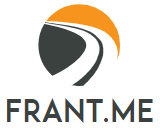







More Stories
Презентация Monster Jam Showdown
Пересмотреть: Прямой эфир 046 | 28.08.2024
Instagram теперь позволяет добавлять песни в свой аккаунт